Apple Store Randevu Nasıl Alınır
Bilinmesi gereken
- Apple Store Uygulamasını kullanmak, içeri girip cihazınızı Genius Bar'da tamir ettirmenin en kolay yoludur.
- Apple, randevu alma sürecini, müşterileri kendi sorunlarını çözmeye teşvik etmek için zor olacak şekilde tasarladı.
Bu makale, Apple Store Uygulamasını kullanarak nasıl randevu alınacağını açıklar.
Genius Bar Randevularını Almak için Apple Store Uygulamasını Kullanma
Bu durumda randevu almanın en hızlı ve kolay yolu web tabanlı araçları kullanmayı unutup Apple Store uygulamasını kullanmaktır. İşte bilmeniz gerekenler:
- Başlamak için yapmanız gerekenler Apple Store Uygulamasını indirin itibaren iTunes veya App Store'da.
- Yükledikten sonra uygulamayı açın. Bildirimler ve uygulamanın konumunuzu kullanması da dahil olmak üzere bir dizi izin vermeniz istenecektir. Konumunuzu kullanma izni verin ve diğerlerine tercihinize göre karar verin.
- öğesine dokunun. Mağazalar Uygulamanın altındaki menü.
- Ardından, simgesine dokunun. dahi çubuğu Menü.
- Bir sonraki ekranda, öğesine dokunun. Rezervasyon yaptırmak.
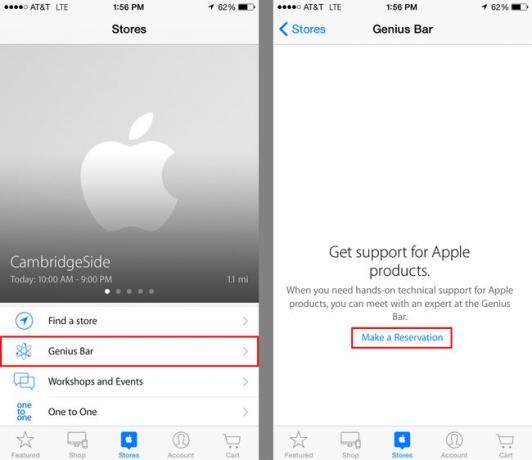
Destek Türünüzü ve Mağaza Konumunu Seçin
Apple Store randevunuzu alma sürecini başlattınız. Sonraki:
- Hangi ürünle ilgili yardıma ihtiyacınız olduğunu seçin: Mac, ipod, iPhone, veya iPad. Seçiminize dokunun ve devam edin.
- Uygulama artık size en yakın Apple Store'u bulmak için konumunuzu kullanacak (bu yüzden önceki sayfada konum izni istedi). En yakından en uzağa doğru düzenlenmiş bir listesini göreceksiniz.
- Mağazaları şehre, posta koduna veya haritaya göre de arayabilirsiniz.
- Randevu almak istediğiniz mağazaya dokunun.
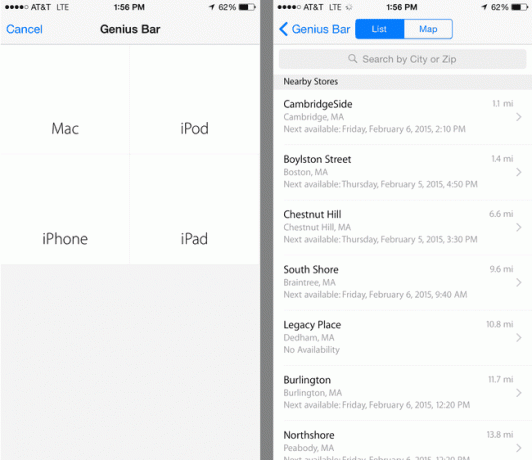
Apple Store Randevu Tarihini ve Saatini Onayla
Mağaza ile, seçili olarak yardım alacaksınız:
- Ekranın üst kısmındaki kaydırıcıyı kullanarak randevu için bir tarih seçin. İstediğiniz tarihi bulmak için sağa ve sola kaydırın ve ona dokunun.
- Seçilen tarih ile uygulama, o gün Genius Bar randevunuz için o Apple Store'da hangi saatlerin müsait olduğunu size gösterecektir. Bunları incelemek için yukarı ve aşağı kaydırın. İstediğiniz zamanı seçmek için dokunun.
- Seçtiğiniz tarih ve saat ile uygulama sizi randevu onay ekranına götürecektir. Bu, hangi konuda yardıma ihtiyacınız olduğunu, randevunuzun ne zaman olduğunu ve yardım için nereye gideceğinizi listeler. öğesine dokunun. Geri Herhangi bir değişiklik yapmak için sol üstteki düğmesine basın.
- Genius'un size yardım etmeye daha iyi hazırlanabilmesi için sorununuz hakkında bilgi eklemek isterseniz, öğesine dokunun. Rezervasyonuma yorum ekle.
- Randevunuzu onaylamaya hazır olduğunuzda, simgesine dokunun. Rezerv sağ üstte. Bunu yapana kadar, onaylanmış bir randevunuz yok.

Sıkça Sorulan Sorular
- Apple Store randevumu nasıl iptal edebilirim? Çevrimiçi olarak bir Genius Bar Randevusu yaptığınızda, e-posta yoluyla rezervasyon detaylarınıza bir bağlantı alacaksınız. Seçme Rezervasyonlarımı yönet e-postadan seçin ve İptal rezervasyon sayfasından. Apple Store uygulamasından rezervasyon ayrıntılarınızı açın ve Rezervasyon iptali.
- Online olarak nasıl Apple randevusu alabilirim?Çevrimiçi bir Genius Bar randevusu alın Apple Destek sayfasını ziyaret ederek. Randevu planlama sürecinin kolay olmadığını unutmayın; Apple, müşterileri sorunları kendi başlarına çözmeye teşvik etmeyi bilerek zorlaştırıyor.
